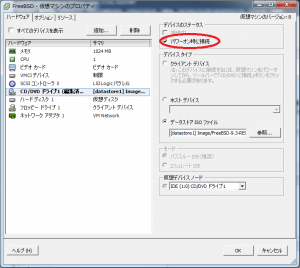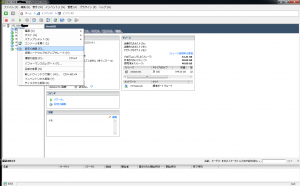さて、仮想マシンが作成できましたら、FreeBSDのisoイメージファイルをWMware Esxiにアップロードします。
[isoイメージアップロード編]
1 ルートデバイスを選択し、サマリタブをクリック。
2 ストレージ項目のハードディスクアイコンを右クリックして、データストアの参照。
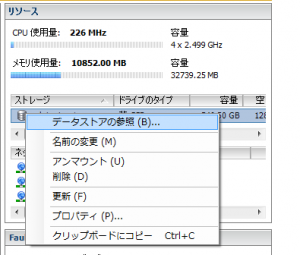
3 データストアブラウザでディレクトリが表示されますので、アップロードしたいディレクトリを選択
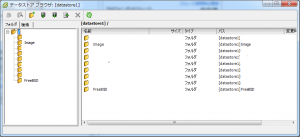
4 赤丸のアップロードアイコンを押してアップロードするファイルを選択してファイルのアップロードを開始します
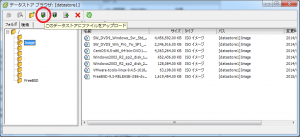
さて、イメージファイルのアップロードが終わったら、仮想マシンFreeBSDで起動時にイメージファイルを読んで立ち上がるように設定しておきます。
CD/DVDドライブ1をクリックして、データストアISOファイルをチェックして参照。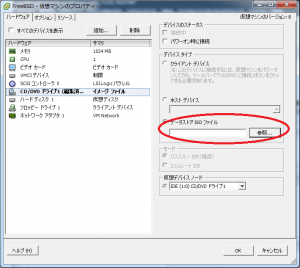
マウントさせておくFreeBSDのISOイメージファイルを選択

デバイスのステータス項目のパワーオン時に接続にチェックを入れておきます。これでパワーオンされたらISOイメージファイルを読んでインストールが始まります。